ผู้ที่ใช้งาน Windows 10 แล้วต้องพบเจอเวลาที่เปิดโปรแกรมหรือติดตั้งโปรแกรม จะมีหน้าต่าง “User Account Control” เด้งขึ้นมาตลอด ทำให้หลายคนรู้สึกรำคาญ วันนี้ทางทีมงานมีเทคนิคดีๆ มาแนะนำวิธีปิด User Account Control Windows 10 เพื่อไม่ให้มันขึ้นมากวนใจเราอีกต่อไป
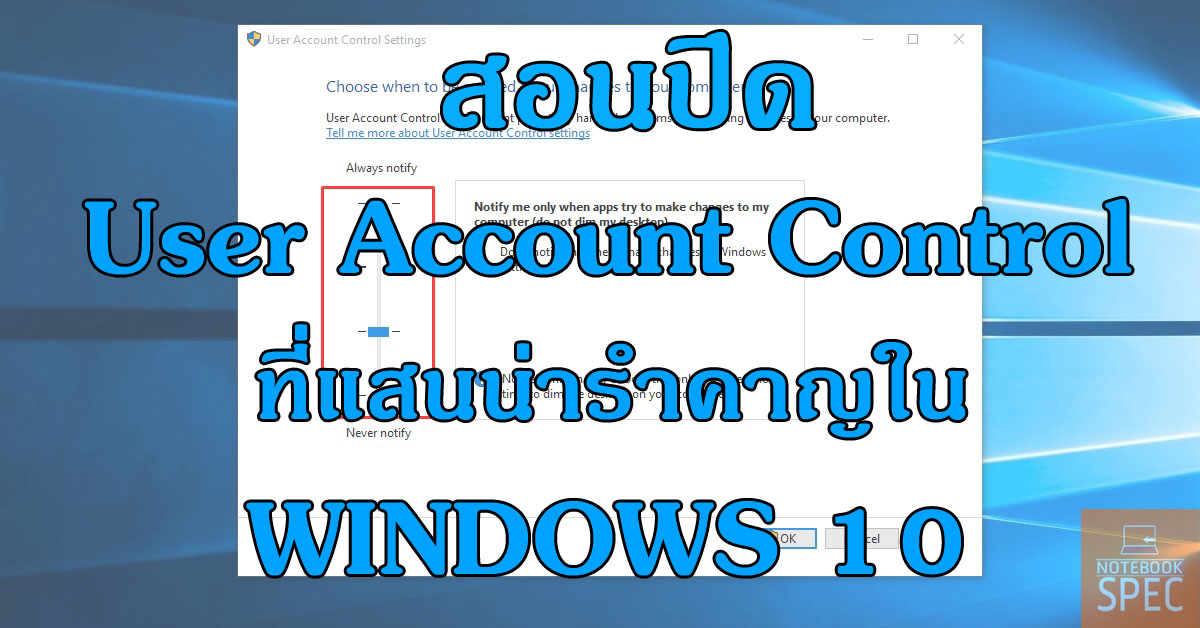
วิธีการปิด UAC ผ่าน Control Panel ใน Windows 10
เดิมที่แล้วตัว UAC มันก็คือการป้องกันความปลอดภัยของระบบ แต่ถ้าเรายืนยันที่จะปิดก็จะไม่มีป้องกันนั้นเอง โดย UAC จะแสดงตอนที่มีโปรแกรมบางตัวที่เราติดตั้งนั้นไปยุ่งเกี่ยวในส่วนของ Registry หรือ System ในเครื่อง Windows 10 ก็จะมีหน้าต่างนี้มาให้ยืนยันที่จะแก้ไขหรือเพิ่มลงไปในระบบ โดยเราสามารถเปิดหรือปิดได้อย่างอิสระ
ขั้นตอนการปิด UAC ผ่าน Control Panel
1.ที่ช่องค้นหาให้พิมพ์ “uac” แล้วเลือก “Change User Account Control settings”
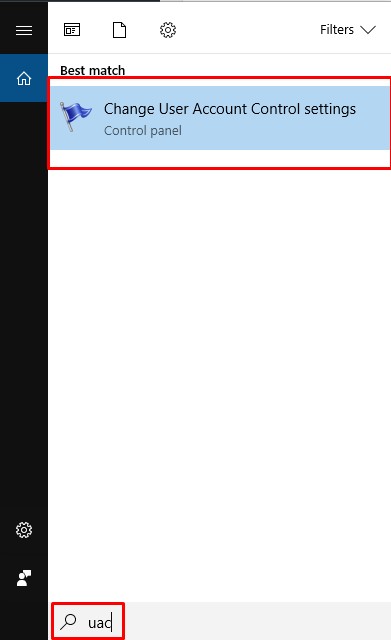
2.จากนั้นที่หน้าต่าง User Account Control settings ให้เปลี่ยนระดับเป็น “Never Notify“ โดยเลือนระดับลงไปที่ต่ำสุด
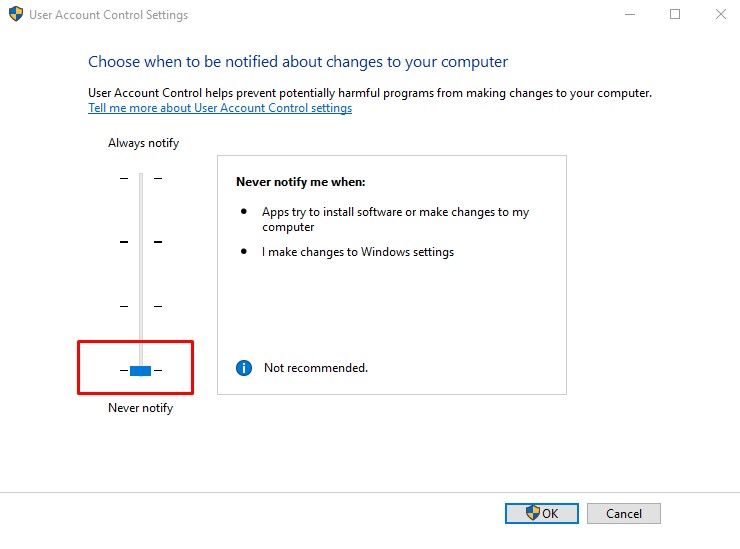
3.กด Yes
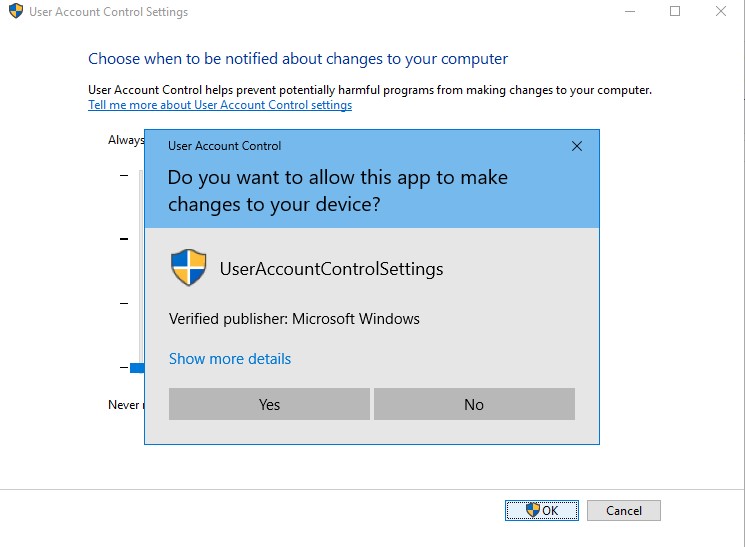
4.หลังจากตั้งค่าเสร็จก็ให้ Restart เครื่อง 1 ครั้ง เมื่อเครื่องเปิดมาอีกครั้งก็จะไม่มีหน้าต่าง uac ขึ้นมากวนใจอีกแล้ว
เป็นยังไงกันบ้างครับ สำหรับ วิธีการปิด “User Account Control” จะเห็นว่าง่ายมากเลยใช่ไหมครับ กับวิธีปิด UAC ใน Windows 10 แต่ว่า User ที่จะสามารถปิดตัวนี้ได้นั้นต้องมีสิทธิ์เป็น Administrators เท่านั้นเพราะถ้าไม่ใช่ Admin ก็จะติดอยู่ที่หน้า User Account Control นี้ และ จากที่มี Yes กับ No ก็จะเปลี่ยนเป็นถาม Username และ Password ของ Admin แทน
สำหรับใครที่สงสัยหรือติดปัญหาด้านไหนสามารถคอมเม้นต์หรือแสดงความคิดเห็นข้างล่างได้เลยนะครับ



















